A Flatpak univerzális csomagolási formája izgalmas mind a nyílt forráskódú közösség, mind a Linux rajongói számára. Ennek az új technológiának köszönhetően a felhasználók számára, mint valaha, könnyebb telepíteni a hasznos programokat.
Sok kiváló alkalmazás letölthető a Flatpak App Store-ból. Ebben a listában a legjobbakat foglaljuk le. Tehát, itt van 5 nagyszerű Flatpak alkalmazás, amelyet megnézhet!
Mielőtt elkezdenénk
Köszönet a Gnome és a Gnome tehetséges fejlesztőinekmásutt szinte minden Linux felhasználó, minden disztróban, nagy és kicsi, élvezheti a Flatpak programot. Bármely Flatpaks használatához engedélyeznie kell a Flatpak futásiidejét. Ennek engedélyezéséhez kövesse az itt található oktatóanyagot. Ez végigvezeti Önt, hogy mindent beállítson.
Amint a Flatpak futási ideje működik, akkor az is leszhozzá kell adnia a Flathub szoftver tárolót a futásidejhez. Ennek hiányában nem lesz telepíthető alkalmazás. Nyisson meg egy terminált, és írja be az alábbi parancsot a Flathub hozzáadásához.
flatpak remote-add --if-not-exists flathub https://flathub.org/repo/flathub.flatpakrepo
1. Ingyenes iroda

A Libre Office a szokásos irodai csomag a Linux felhasználók számára. A szabvány oka az, hogy a Microsoft Office teljes, beépített csereprogramja, összehasonlítható funkciókkal.
A Libre Office alkalmazás hasznos, de be van kapcsolvaNéhány Linux disztribúció esetén fájdalmat okozhat a telepítés, mivel hány csomagot kell beszereznie. Ezért javasoljuk a Flatpak kiadás telepítését. Ez egy csomag, és mindent megszerez a professzionális irodai munka elvégzéséhez.
Telepítés - Libre Office
A Libre Office Flatpakként történő telepítéséhez nyissa meg a Gnome szoftvert vagy a KDE Discover alkalmazást. Ezután keresse fel a Flathub alkalmazásboltban, és kattintson a „Telepítés” gombra a telepítés azonnali elindításához.
Nem akarja telepíteni a Libre Office szoftvert a Gnome Software vagy a KDE Discover szolgáltatáson keresztül? Nyissa meg a terminált, és írja be az alábbi parancsokat, hogy az alkalmazás működjön.
flatpak install flathub org.libreoffice.LibreOffice
A Libre Office azonnali elindításához Linux számítógépen kattintson a „Launch” gombra a Gnome Software vagy a KDE Discover programban. Vagy futtassa:
flatpak run org.libreoffice.LibreOffice
2. Gőz
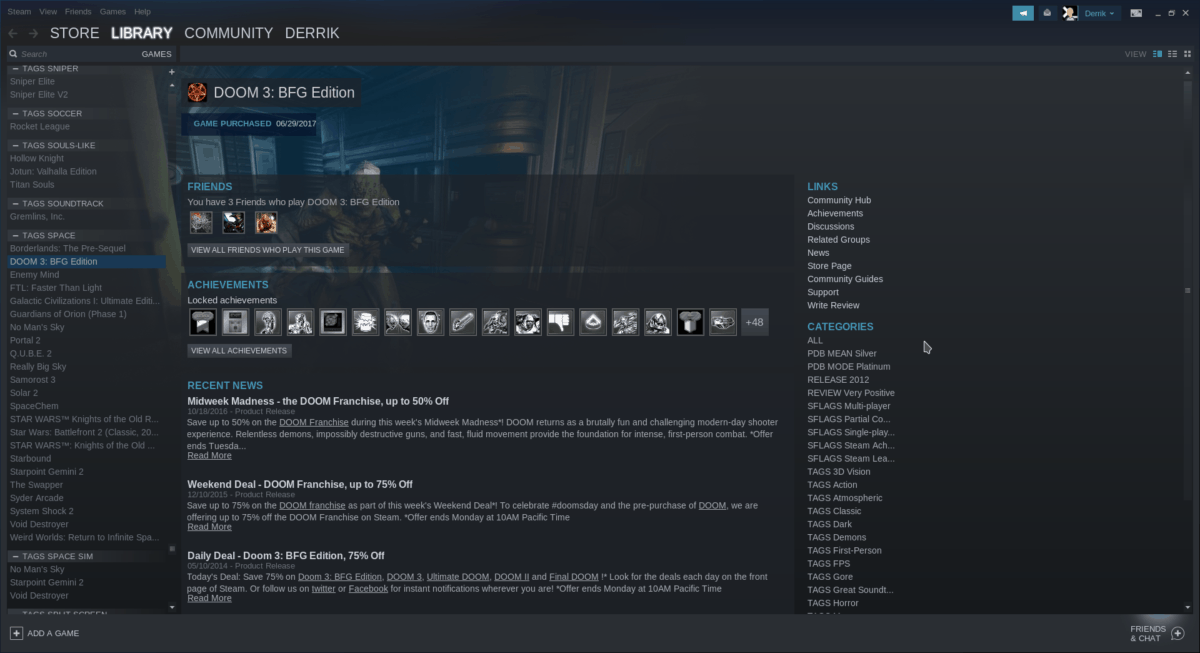
A Steam-nek nincs szüksége bevezetésre. Néhány évvel ezelőtt a Linuxon való megjelenése révén a szerencsejáték-ipar lassan egyre több main video játékot tett elérhetővé a Linux játékosok számára, és ez nagyszerű dolog. Ha szereti a videojátékokat, de olyan Linux disztribúción van, amelynek a szoftverforrásában nincs Steam, a Flatpak verziója nem bátor.
Telepítés - Steam
A Steam működtetése a Flatpak-on keresztül kezdődik a Gnome szoftver vagy a KDE Discover megnyitásával. Ezt követően kattintson erre a linkre, hogy a FlatHub webhelyének hivatalos Steam oldalára lépjen.
A FlatHub Steam oldalán keresse meg a kék színét„Telepítés” gombra, és kattintson rá az egérrel. Nem sokkal ezután a Gnome Software / KDE Discover-nak meg kell tennie a műveletet, és lehetővé kell tennie a Steam telepítését az üzletből.
A Steam Flatpak telepítésének másik módja a terminál. Ehhez nyomja meg a gombot Ctrl + Alt + T vagy Ctrl + Shift + T. Ezután írja be a flatpak telepítés parancs alább.
flatpak install flathub com.valvesoftware.Steam
A Steam Flatpak első indításához kattintson a „Launch” gombra a Gnome Software vagy a Discover programban. Alternatív megoldásként használja a flatpak futtassa az alábbi parancsot.
flatpak run com.valvesoftware.Steam
3. Ének
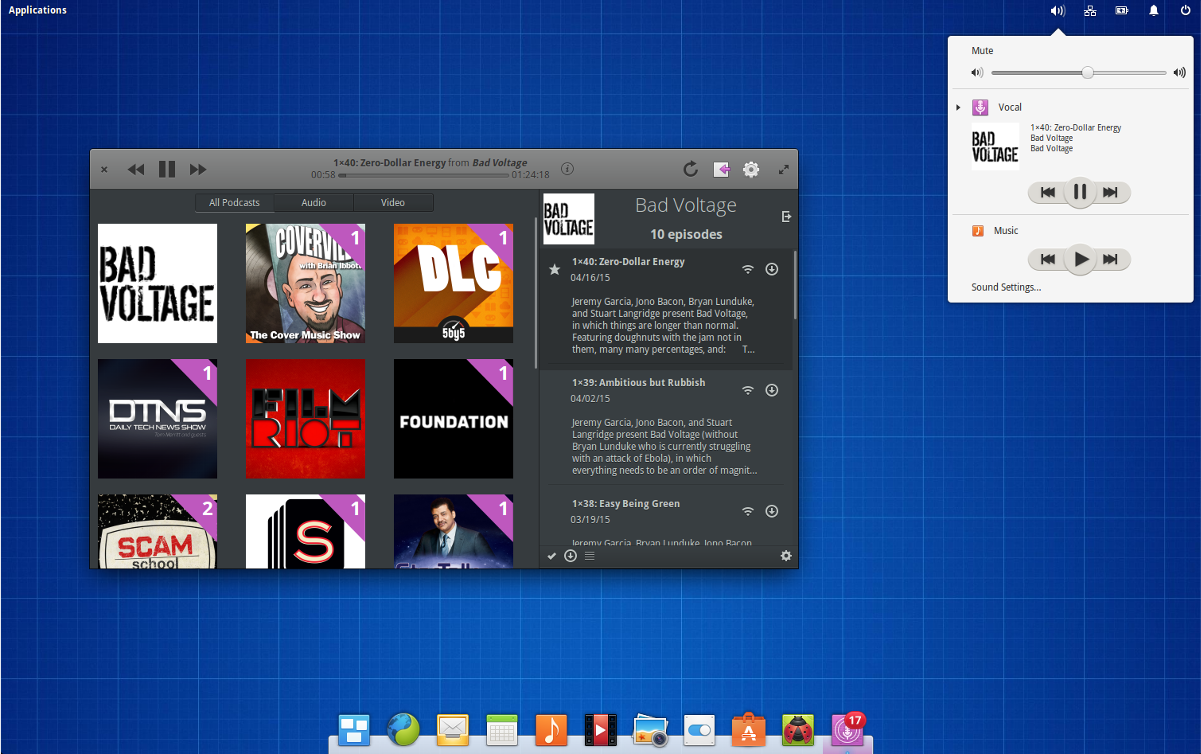
Egy átlagos podcast-alkalmazás tengeren a Linuxon, a Vocalkiemelkedik a többi felett, modern felhasználói felülettel, hasznos keresési funkciókkal, iTunes podcast-kereséssel és még sok mindennel. A legjobb az egész, mivel mivel a jól elkészített felhasználói felület Flatpak formájában terjesztésre kerül, akkor bármilyen Linux asztalon integrálható.
Telepítés - Vocal
Indítsa el a Gnome szoftvert vagy a KDE Discover eszköztLinux PC. Ezután kattintson erre a linkre, hogy a FlatHub hivatalos Vocal oldalára lépjen, majd kattintson a „Telepítés” gombra a telepítés elindításához a Linux PC-n. Alternatív megoldásként nyissa meg a terminált a megnyomásával Ctrl + Alt + T vagy Ctrl + Shift + T a billentyűzeten, és írja be az alábbi parancsot, hogy a Vocal így működjön.
Megjegyzés: segítségre van szüksége a kedvenc podcastjainak beállításához a Vocalban? Nézze meg az alkalmazás részletes útmutatóját. Ebben áttekintjük a podcast-ok felvételét és még sok minden mást!
flatpak install flathub com.github.needleandthread.vocal
Amikor a telepítés befejeződött, kattintson a „Launch” gombra a Gnome Software vagy a KDE Discover programban. A Vocalot gyorsan elindíthatja a flatpak futás parancs alább.
flatpak run com.github.needleandthread.vocal
4. HydraPaper
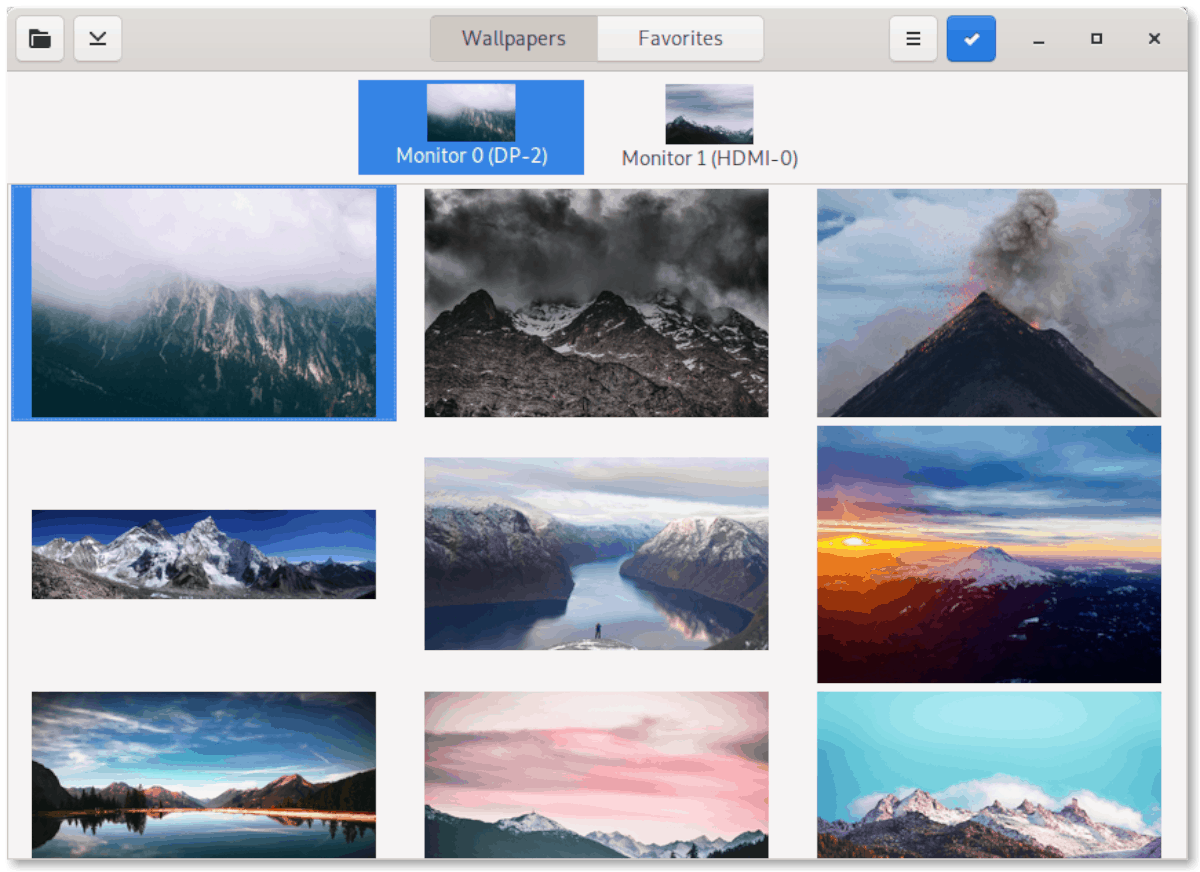
A kettős monitorral rendelkező Gnome Shell felhasználók imádni fogjákHydraPaper. Ez egy érdekes Flatpak alkalmazás, amelynek telepítése után a felhasználók beállíthatják az egyes képernyők háttérképeit, ahelyett, hogy mindkét képernyőhöz tapadnának.
Telepítés - HydraPaper
A HydraPaper megszerzéséhez indítsa el a Gnome szoftvertvagy a KDE Discover. Nyitva tartva, látogasson el a Flathub hivatalos HydraPaper oldalára, és kattintson a „Telepítés” gombra a HydraPaper Flatpak alkalmazás betöltéséhez a Linux PC-re.
A HydraPaper Flatpak alkalmazást a parancssoron keresztül is telepítheti, a flatpak telepítés parancs. Ehhez indítson el egy terminál ablakot, és írja be a következő parancsot.
flatpak install flathub org.gabmus.hydrapaper
Amint a HydraPaper telepítve van, futtassa a „Launch” gombra kattintva a Gnome Software vagy a KDE Discover alkalmazásban. Vagy az alábbi paranccsal.
flatpak run org.gabmus.hydrapaper
5. OpenShot
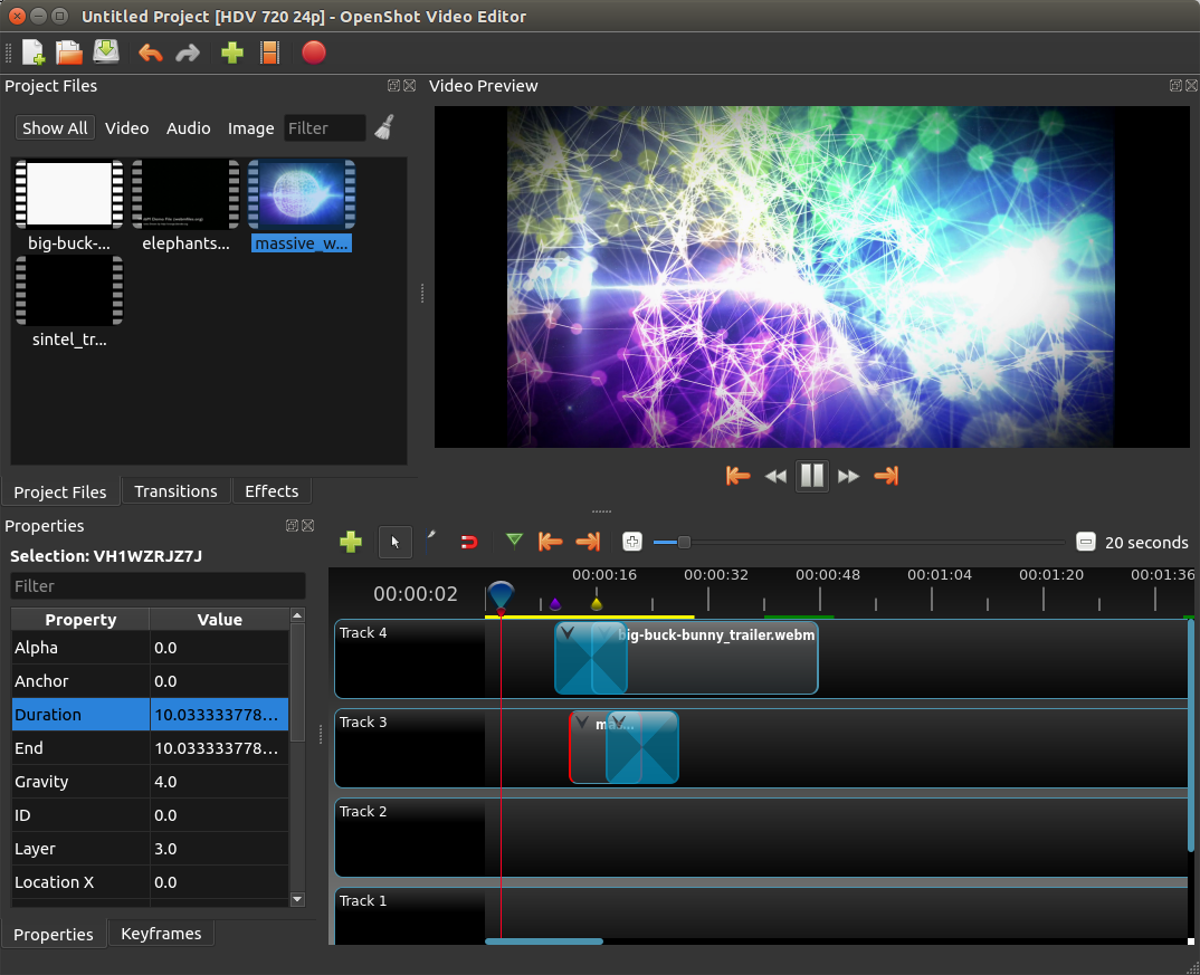
Az OpenShot videószerkesztő egy egyszerű videó készítő eszköz. Kiváló funkciókkal, például egy egyszerű videoprofilválasztóval, különféle speciális effektusok beépülő modulokkal és átgondolt felhasználói felülettel rendelkezik.
Noha igaz, hogy nagyon sok „egyszerű” videószerkesztő van odakint, az OpenShot az egyik legjobb, különösen a gyors szerkesztés vagy az egyszerű YouTube-videók számára.
Telepítés - OpenShot
Az OpenShot beállítása és működtetése a Flatpak-on keresztülLinux számítógépedet, induljon el a hivatalos OpenShot FlatHub oldal meglátogatásával. Ezután indítsa el a Gnome Software vagy a KDE Discover szoftvert, majd kattintson az oldalon található „telepítés” gombra az alkalmazás telepítéséhez. Vagy ha inkább a parancssort szeretné, írja be a flatpak telepítés parancs alább.
flatpak install flathub org.openshot.OpenShot
Az OpenShot telepítését követően a Flathub üzletből kattintson a „Launch” gombra a Gnome Software vagy a KDE Discover alkalmazásban az indításhoz. A következőkkel azonnal elindíthatja a programot flatpak futás parancs.
flatpak run org.openshot.OpenShot
Következtetés
Ma beszéltünk néhány nagyszerű alkalmazásról, amelyet a Flatpak áruházból telepíthet Linuxra. Milyen kedvenc alkalmazásokat telepíthet? Mondja el nekünk az alábbi megjegyzés szakaszban!












Hozzászólások